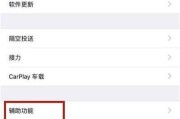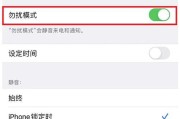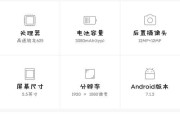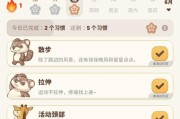在日常生活中,我们经常碰到需要记录苹果手机发出的声音的情况。无论是录制一段重要的语音通知,还是捕捉手机游戏的音效,了解如何高效地进行录制对于用户来说都是一项实用技能。本文将详细介绍如何使用苹果手机录制声音,提供从基础到高级的全面指导,确保每位读者都能掌握这一技能。
一、使用“语音备忘录”应用录制声音
1.1打开“语音备忘录”应用
“语音备忘录”是iPhone内置的应用程序,支持高质量的音频录制。请在您的iPhone上找到并打开“语音备忘录”应用。
1.2开始录音
打开应用后,点击屏幕下方的红色圆形录音按钮开始录制。在录制过程中,您可以看到波形随声音大小起伏,这有助于直观地判断录音的音量。
1.3停止录音和保存
完成录制后,点击红色按钮旁边的停止按钮(方形图标)。这时,录音会被保存在应用的主界面中。您可以点击文件旁的播放按钮来预览录音效果。
1.4编辑和完善录音
如需编辑录音,点击录音文件后进入编辑界面,您可以进行剪辑、添加标题、调整音量等操作。编辑完成后,点击右上角的完成按钮保存更改。
1.5分享录音
录制并编辑好音频后,您可以通过电子邮件、短信、“文件”应用或第三方应用将录音分享给他人。
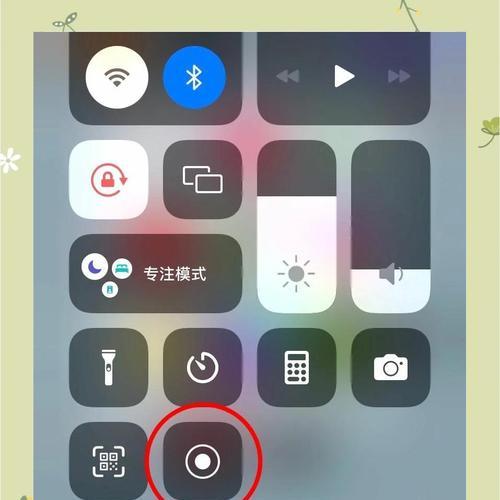
二、使用第三方应用录制声音
2.1选择合适的录音应用
市场上有许多第三方录音应用,它们可能提供比“语音备忘录”更多的功能,如更强的编辑工具、降噪选项等。您可以根据个人需求在AppStore中搜索并选择。
2.2下载并安装应用
在AppStore找到您选择的录音应用,点击“获取”进行下载安装。
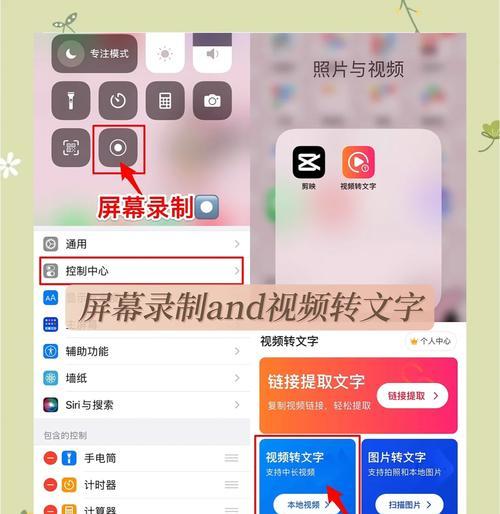
2.3探索应用功能
安装应用后,打开并花时间探索各种功能。了解应用的界面布局和按钮作用是录制高质量音频的基础。
2.4开始录制
利用应用提供的录制功能开始录音。不同的应用可能有不同的操作方式,请遵循应用内提供的指南。
2.5高级编辑和分享
高级的第三方录音应用通常提供更复杂的编辑选项,比如音轨混合、音效添加等。录制完成后,同样可以利用应用分享音频文件。
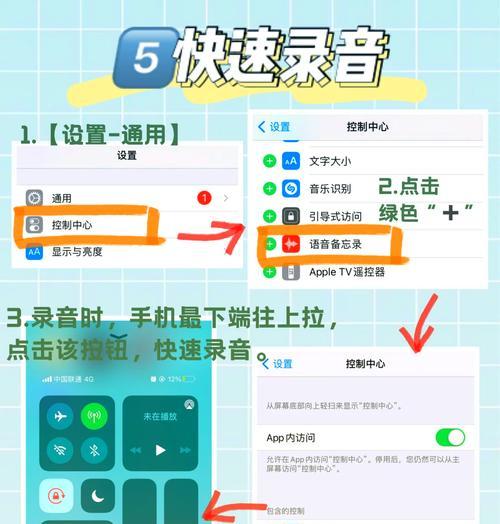
三、注意事项与常见问题解答
3.1确保良好的录音环境
为了获得清晰的录音效果,请尽量在安静的环境中进行录音。嘈杂的背景声会严重影响录音质量。
3.2调整录音设置
一些录音应用允许用户调整采样率和采样位深等高级设置。对音频质量有特殊要求的用户可以适当调整这些参数。
3.3关于隐私和版权
录制他人声音前请确保得到对方的同意,尊重个人隐私。同时,确保录音内容不侵犯他人版权。
3.4常见问题
问题1:录制的声音很小怎么办?
答:检查您的手机是否正确放置在录音环境的中心位置,以及是否开启了应用的增益功能(如果有的话)。
问题2:如何删除不需要的音频部分?
答:在编辑界面中,使用剪辑工具选择音频的开始和结束点,然后删除中间的部分。
问题3:音频文件太大无法分享怎么办?
答:录音前可以考虑降低采样率和采样位深以减少文件大小。同时,一些应用支持上传至云服务压缩分享。
3.5扩展阅读与资源
为了进一步提升您的录音技能,可以参考一些在线的教程或加入相关的论坛和社群交流心得。
通过本文的系统介绍,您现在应该能够熟练地使用苹果手机录制声音。无论是简单的语音备忘还是高质量的音频制作,只要您掌握了正确的工具和技巧,录制出专业级别的音频也并非遥不可及。随着技术的不断进步和软件功能的增强,录制高质量的音频变得更为简单和便捷。不断实践和尝试,您会发现更多的录音技巧和乐趣。
标签: #苹果手机